Mitä sinun on tiedettävä Autofit -toiminnosta Excelissä (sarakkeet ja rivit)
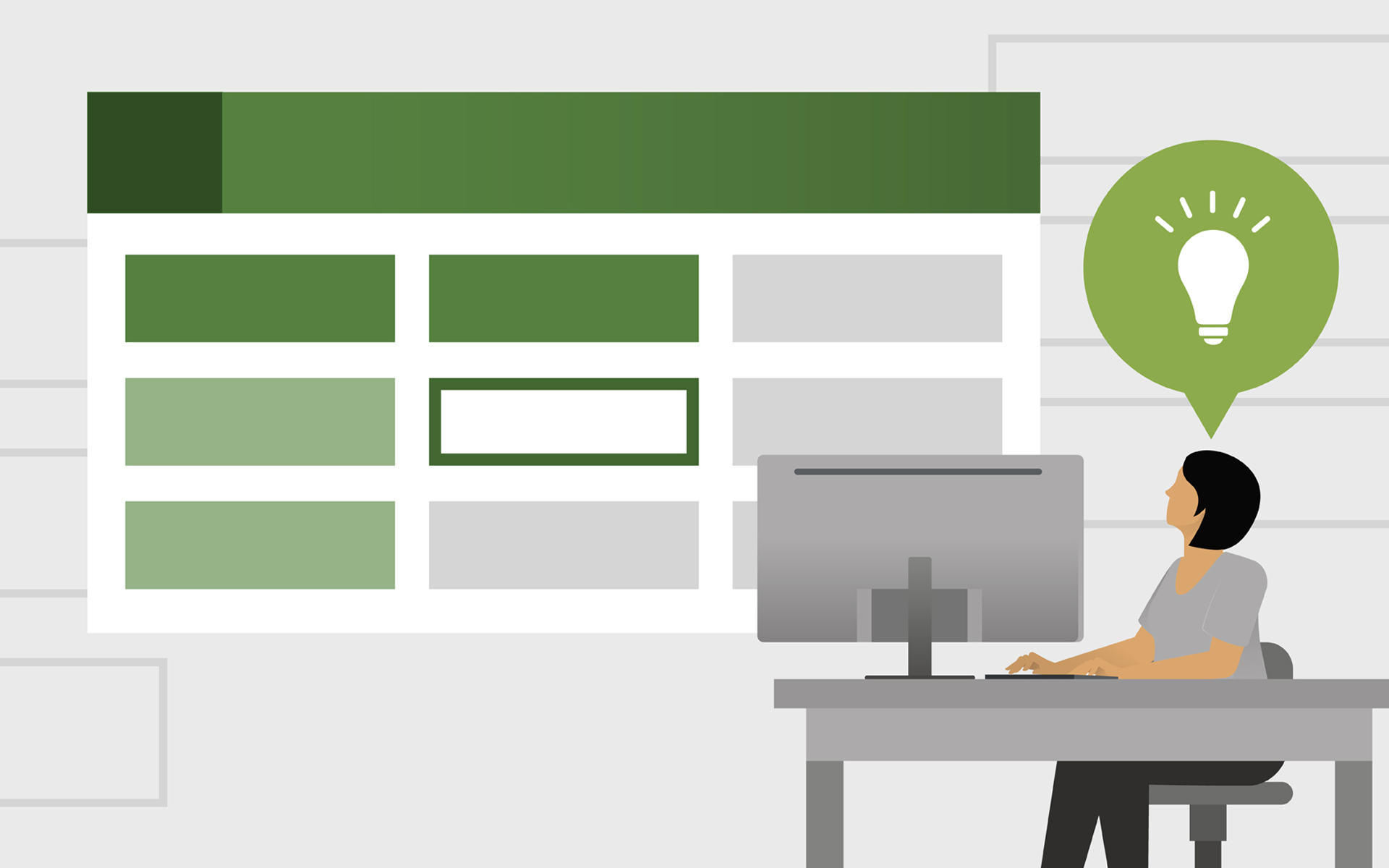
Tässä opetusohjelmassa opit työskentelemään Autofit -toiminnon kanssa Excelissä. Kuinka saada sarakkeet ja rivit muuttuvat. Mitä sinun on tiedettävä Autofit -toiminnosta Excelissä.
sisältö
Vaikka Microsoft Office Excel Sitä käytetään erittäin laajassa mittakaavassa, suuri osa vain sitä käyttävistä Alkeisfunktiot sen. Niille, jotka luottavat Excel -käyttäjät Ei kovin edistynyt ja mikä päivä päivältä tuhlaan arvokasta aikaa Manuaalisesti säätäminen Erilaisia tiedostoja, jotka on luotu tällä ohjelmistolla, toivomme, että voimme helpottaa heidän työtä Saada heidät tutustumaan funktion kanssa AutoFit.
Mitä sinun on tiedettävä Autofit -toiminnosta Excelissä
Aina kun meidän on luotava taulukot Excelissä riippuen niiden soluihin syöttämistä tiedoista riippuen meidän on säädettävä leveys Heille, että tiedot ovat näkyviä ja helppo ymmärtää niitä, jotka ovat pyytäneet (tai "tarkoitettuja": D) vastaavia taulukoita. Yleensä taulukoiden "paavin" säätäminen hiukan pidempään kuin "niiden täyttäminen" tiedoilla. Yksinkertaisin tapa välttää tämä ja säästää aikaa (ja hermoja) on käyttää Autofit -toiminto (de care – din pacate – o foarte mare parte a utilizatorilor Excel nu a auzit). Aceasta functie (dupa cum lesne va puteti da seama), muuttaa rivien korkeutta ja sarakkeiden leveyttä sisään MS Excel niin, että taulukoiden tai yksityiskohtaisten tiedostojen toteuttaminen ei edusta askareita niille, jotka ennen itsensä selvittämistä koskevat vain hyviä minuutteja säätämällä.
- Kuinka muutamme Power -painiketoiminnon Windows Vistassa (nukku tai sammuta)
- Kuinka tehdä kaavio Excel 2010 -taulukon perusteella
Ennen automaattisen toiminnon käyttöä, meidän on kuitenkin otettava huomioon joitain tärkeitä asioita:
- On rajoja, kuinka suuri tai pieni voimme tehdä sarakkeita ja rivejä Office Excel. Sarakkeen leveysraja on 225 merkkiä (Kasvot 8.43 kuinka paljon oletusarvo on) ja rivin korkeusraja on 545 pikseliä (verrattuna 20 pikseliin).
- muutos Fonttisen kokoa tai ominaisuuksien käyttöä rohkea tai kursivoitu Vähennä solujen syöttävien merkkien lukumäärää
- Sarakkeita, joiden leveys on 0, ei näytetä Excel -arkkilla. Sama pätee rivissä, joiden korkeus on = 0 (vastaa funktion käyttöä Piilottaa-A
Kuinka voimme käyttää Autofit -toimintoa MS Excelissä
Atunci cand introducem intr-o celula mai multe caractere decat permite valoarea default a unei coloane, Excel sallii laajentaa syötettyjä tietoja ja viereisissä sarakkeissa (heti sen jälkeen, kun ne otettiin käyttöön).

Tämän välttämiseksi meidän on säädettävä vastaavan solun leveyttä siten, että koko tiedot sisällytetään yksi solu. Säätö voidaan tietenkin tehdä hyvin yksinkertaiseksi ja manuaalisesti, mutta jos on tarpeen luoda taulukko, johon on syötettävä useita muita tietoja - tietysti eri riveihin - kunkin solun säätäminen ärsyttää.
Jotta Säätää sarakkeen leveyden automaattisesti va trebui intai sa selectam celula care contine informatia dupa lungimea careia dorim sa ajustam respectiva coloana,

sitten Excel -arkin yläosassa napsauta välilehteä Home > Format Ja valitsemme AutoFit Column Width. Sarake säädetään välittömästi riippuen siitä, kuinka monta merkkiä sisältää tietotyypin vastaavassa solussa.

Jos päätät myöhemmin useista syistä Palaa sarakkeen oletusarvoon, mennä kaikki Muoto ja napsauta Sarakkeen leveys, kirjoita sitten oletusarvo (8.43) ja napsauta OK (vaihtoehto Oletusleveys ei muuta sarakkeen leveyttä oletusarvoon, mutta Muuta sarakkeen leveyden oletusarvoa (Vaihda esimerkiksi 8,43 sarakkeen oletusarvo mihin tahansa muuhun arvoon, kuten 43,8 jne.).
Ottaen huomioon sen Excel muuttaa solujen korkeuden automaattisesti peräkkäin kirjasimen koosta riippuen, toiminto AutoFit Row Height ei ole yhtä tärkeä kuin se on AutoFit Column Width.

Mutta joissain tapauksissa – Kuinka se tapahtuu joskus, kun annamme copy/paste tietoihin, jotka on kirjoitettu suuremmalla fontilla kuin oletus – Säätöä ei tehdä automaattisesti, ja on tarpeen käyttää toimintaa AutoFit Rivien korkeuden muuttaminen.

Huomaa: Vaikka Excel voi tuntua liian jäykkästä tai jopa tylsästä, on hyvä muistaa, että se hyötyy joistakin erittäin mielenkiintoisista toiminnoista, jotka voivat muuttaa tämän ohjelmiston käytön yksinkertaiseksi ja sujuvaksi toiminnaksi.
Mitä sinun on tiedettävä Autofit -toiminnosta Excelissä (sarakkeet ja rivit)
Mitä uutta
Noin Stealth
Teknologiasta intohimoinen, kirjoitan mielelläni StealthSettings.com-sivustolla vuodesta 2006 lähtien. Minulla on laaja kokemus käyttöjärjestelmistä: macOS, Windows ja Linux, sekä ohjelmointikielistä ja blogialustoista (WordPress) sekä verkkokaupoista (WooCommerce, Magento, PrestaShop).
Näytä kaikki Stealthin viestitSaatat olla kiinnostunut myös...


2 ajatusta aiheesta “Mitä sinun on tiedettävä Autofit -toiminnosta Excelissä (sarakkeet ja rivit)”
Tämä käännös on yksinkertaisesti kamala.
S.V.P. Käytä ihmisen kääntäjän taitoja, jotka tuntevat hänen ranskalaisensa hyvin ja selvästi lähtökieltä (luultavasti englanti tässä tapauksessa).
Hei,
Olen erittäin pahoillani haitoista, mutta minun on melkein mahdotonta palkata kääntäjä. GT tekee käännökset automaattisesti, mutta yritän parantaa niiden laatua, luultavasti AI: n kanssa.